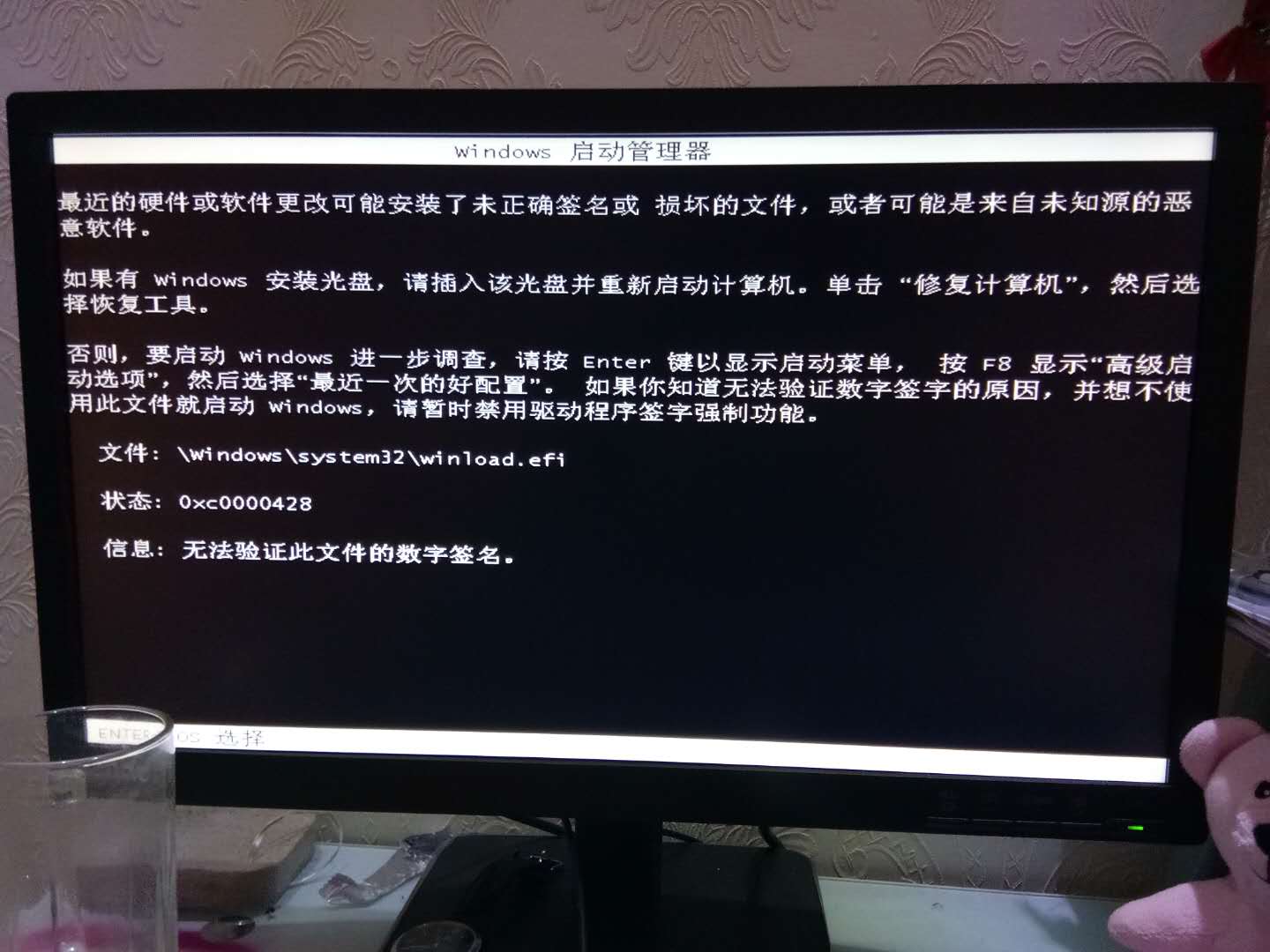win10系统找不到etc文件夹该怎么办?
- 编辑:飞飞系统
- 时间:2017-11-21
在windows 10系统中我们可以通过打开C:\Windows\System32\drivers目录,打开etc文件夹,修改里面的hosts文件,来进行一些屏蔽网址修改DNS的设置。但最近使用win10系统的用户却遇到了找不到etc文件夹,该怎么办呢?出现这样的情况,一般是由于文件夹被隐藏导致的,下面小编来介绍下解决方法。
步骤:
1、按下win+e 打开资源管理器;
2、在资源管理器上点击 【文件】--【更改文件夹和搜索选项】;
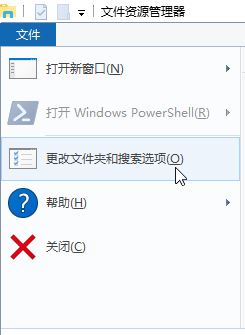
3、打开文件夹选项后切换到【查看】选卡,在下面将“隐藏受保护的操作系统文件(推荐)”的勾去掉,在弹出的提示框中点击【是】,然后点击【显示隐藏的文件、文件夹和驱动的】,点击确定保存设置;
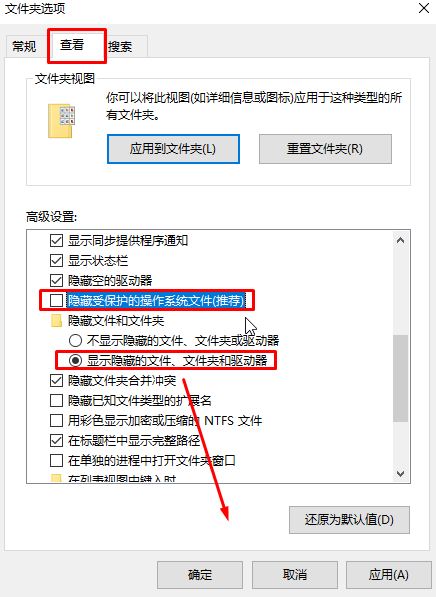
4、接着一步一步打开C:\Windows\System32\drivers\etc 即可!
方法二:
1、按下win+R 组合键,打开运行,在运行框中直接键入: C:\Windows\System32\drivers\etc 点击确定即可打开etc文件夹。
解决方法三:
1、下载小编分享的etc文件夹,里面包含原版的hosts文件,下载地址:http://pan.baidu.com/s/1kU7FjcN
2、将压缩包解压出来得到etc文件夹,打开 C:\Windows\System32\drivers 文件夹,将etc文件夹复制进去即可!
步骤:
1、按下win+e 打开资源管理器;
2、在资源管理器上点击 【文件】--【更改文件夹和搜索选项】;
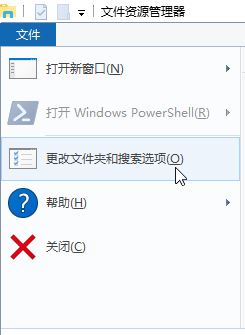
3、打开文件夹选项后切换到【查看】选卡,在下面将“隐藏受保护的操作系统文件(推荐)”的勾去掉,在弹出的提示框中点击【是】,然后点击【显示隐藏的文件、文件夹和驱动的】,点击确定保存设置;
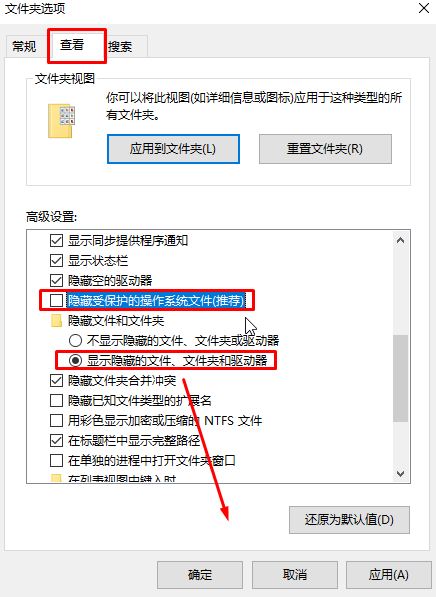
4、接着一步一步打开C:\Windows\System32\drivers\etc 即可!
方法二:
1、按下win+R 组合键,打开运行,在运行框中直接键入: C:\Windows\System32\drivers\etc 点击确定即可打开etc文件夹。
解决方法三:
1、下载小编分享的etc文件夹,里面包含原版的hosts文件,下载地址:http://pan.baidu.com/s/1kU7FjcN
2、将压缩包解压出来得到etc文件夹,打开 C:\Windows\System32\drivers 文件夹,将etc文件夹复制进去即可!